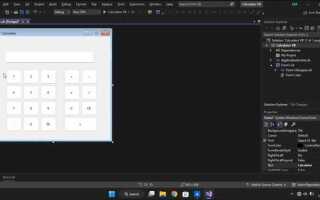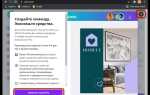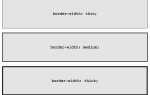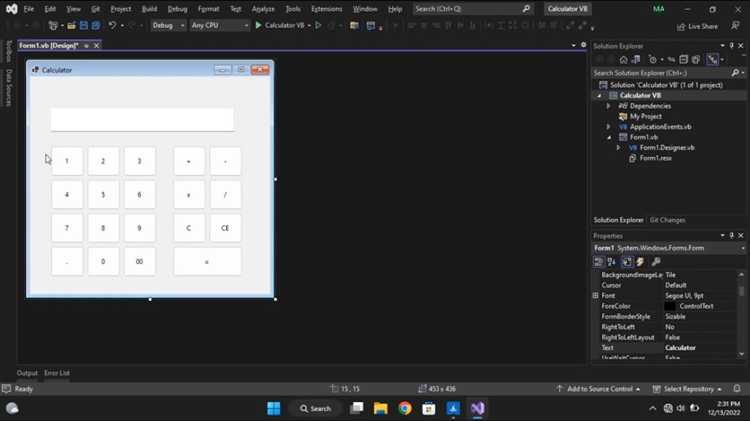
Разработка калькулятора на Visual Basic позволяет быстро освоить основы объектно-ориентированного программирования и взаимодействия с элементами пользовательского интерфейса. Такой проект задействует формы, обработчики событий и базовые арифметические операции, что делает его отличным учебным примером для начинающих.
В рамках реализации понадобится использовать элементы управления TextBox для ввода чисел, Button для выполнения операций и Label для отображения результата. Главное внимание следует уделить настройке событий Click для каждой кнопки, что обеспечит корректную обработку действий пользователя.
Работа с типами данных имеет ключевое значение. Необходимо преобразовывать текст из полей ввода в числовые значения с помощью Convert.ToDouble или Double.Parse, учитывая возможность ввода недопустимых символов. Для обработки таких ситуаций рекомендуется реализовать конструкции Try…Catch, чтобы избежать сбоев выполнения.
Важно организовать код так, чтобы избежать дублирования логики. Для этого создаются отдельные процедуры для каждой арифметической операции или общий метод с передачей параметров. Такой подход упрощает сопровождение программы и расширение её функциональности в будущем.
Настройка проекта в Visual Studio для Windows Forms
Для создания калькулятора необходимо корректно настроить проект в Visual Studio, выбрав подходящий шаблон и задать параметры, обеспечивающие стабильную работу Windows Forms-приложения.
- Откройте Visual Studio и выберите пункт «Создать проект».
- В поисковой строке укажите «Windows Forms App (.NET Framework)» и убедитесь, что выбран язык «Visual Basic».
- Нажмите «Далее», введите имя проекта, например CalculatorVB, и выберите каталог для хранения файлов.
- Установите целевую версию .NET Framework не ниже 4.7.2 для совместимости с большинством систем.
- Подтвердите создание, нажав «Создать».
После генерации шаблона:
- Откройте Form1.vb, чтобы приступить к созданию интерфейса калькулятора.
- В «Свойствах проекта» на вкладке «Приложение» проверьте, что выбран объект запуска – Form1.
- В разделе «Компиляция» установите конфигурацию «Release», если не планируется отладка.
- Перейдите к «Сборке» и отключите параметр «Проверка соответствия типов при позднем связывании», если планируется использовать динамическое выполнение кода.
После настройки среды можно приступить к проектированию интерфейса и добавлению логики кнопок калькулятора.
Добавление кнопок и полей ввода на форму
Откройте форму в режиме конструктора. В левой панели выберите элемент TextBox и перетащите два экземпляра на форму. Эти поля будут использоваться для ввода чисел.
- Измените свойство Name первого поля на
txtFirstNumber, второго – наtxtSecondNumber. - Очистите свойство Text у обоих полей, чтобы при запуске они были пустыми.
Теперь добавьте четыре кнопки. Перетащите элемент Button на форму и продублируйте его ещё трижды. Расположите их рядом или в строку.
- Назначьте кнопке сложения имя
btnAddи установите свойство Text в+. - Для вычитания:
btnSubtract, текст –-. - Для умножения:
btnMultiply, текст –*. - Для деления:
btnDivide, текст –/.
Убедитесь, что кнопки имеют одинаковый размер и выровнены по горизонтали. При необходимости используйте направляющие Visual Studio для точного позиционирования.
После размещения элементов сохраните форму и проверьте, что имена и свойства заданы корректно. Это обеспечит удобство при написании обработчиков событий.
Привязка событий к кнопкам операций
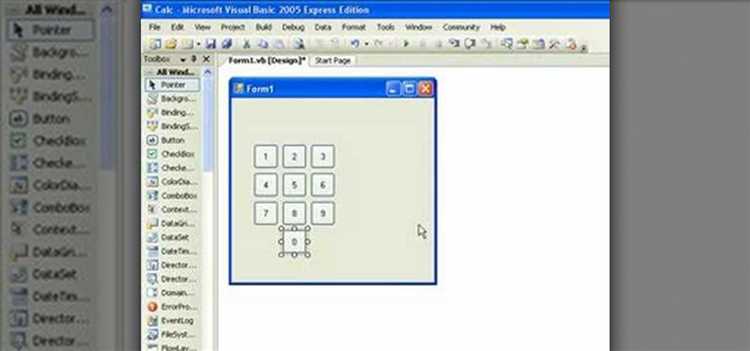
Каждая кнопка арифметической операции должна быть связана с обработчиком события Click. В Visual Basic это реализуется через двойной щелчок по кнопке в дизайнере формы или вручную через окно свойств, установив имя нужной процедуры в поле Handles.
Для повышения читаемости и повторного использования кода рекомендуется использовать одну общую процедуру обработки для всех кнопок операций. Пример объявления:
Private Sub Operation_Click(sender As Object, e As EventArgs) Handles btnAdd.Click, btnSub.Click, btnMul.Click, btnDiv.Click
Внутри этой процедуры следует определить, какая операция выбрана. Для этого используйте свойство Text или Name элемента sender:
Dim operation As String = CType(sender, Button).Text
Храните первое введённое число и выбранную операцию в переменных, доступных в области формы. Например:
Dim firstNumber As Double
Dim selectedOperation As String
При нажатии на кнопку операции:
- Сохраняйте текущее значение из поля ввода:
firstNumber = CDbl(txtInput.Text) - Фиксируйте операцию:
selectedOperation = operation - Очищайте поле для ввода второго числа:
txtInput.Clear()
Для предотвращения ошибок ввод проверяйте через Double.TryParse. Пример:
If Not Double.TryParse(txtInput.Text, firstNumber) Then
MessageBox.Show("Введите корректное число.")
Exit Sub
End If
Такая реализация позволяет централизованно управлять логикой операций и упростить дальнейшее расширение функциональности калькулятора.
Реализация логики сложения чисел
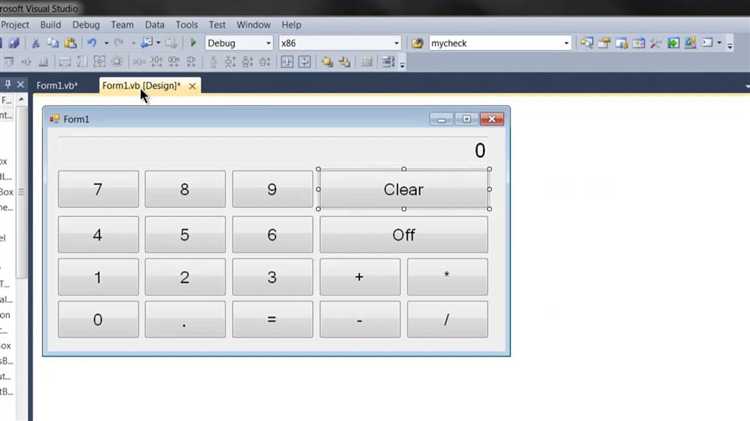
Для реализации операции сложения в Visual Basic необходимо использовать обработчик события нажатия кнопки, связанный с выполнением арифметического действия. Предположим, что на форме размещены два текстовых поля TextBox1 и TextBox2 для ввода чисел, а также кнопка ButtonSum и метка LabelResult для отображения результата.
В обработчике события Click кнопки ButtonSum требуется выполнить преобразование введённых строк в числовой формат. Используется функция Double.Parse() для корректной работы с десятичными значениями. Обработка ошибок осуществляется через конструкцию Try…Catch, что предотвращает сбой при некорректном вводе.
Пример кода:
Private Sub ButtonSum_Click(sender As Object, e As EventArgs) Handles ButtonSum.Click
Try
Dim number1 As Double = Double.Parse(TextBox1.Text)
Dim number2 As Double = Double.Parse(TextBox2.Text)
Dim result As Double = number1 + number2
LabelResult.Text = "Результат: " & result.ToString()
Catch ex As FormatException
LabelResult.Text = "Ошибка: введите корректные числа"
End Try
End Sub
Необходимо убедиться, что поля ввода не пустые. Рекомендуется использовать метод Trim() для удаления пробелов перед преобразованием значений:
Dim input1 As String = TextBox1.Text.Trim()
Dim input2 As String = TextBox2.Text.Trim()
Также целесообразно задать ограничения на ввод в текстовые поля, разрешив ввод только чисел и разделителя дробной части. Это минимизирует вероятность ошибок ещё до выполнения кода.
Обработка вычитания, умножения и деления
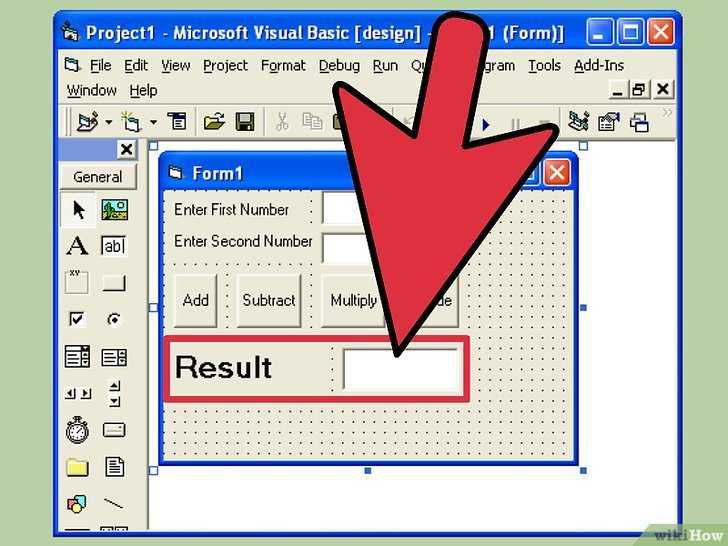
Для реализации операций вычитания, умножения и деления в Visual Basic необходимо использовать точные конструкции с минимальной логикой внутри обработчиков событий. Ниже – конкретные рекомендации для реализации каждой операции.
Вычитание: используйте оператор —. Убедитесь, что оба значения приведены к числовому типу перед выполнением действия. Пример:
Dim result As Double result = CDbl(TextBox1.Text) - CDbl(TextBox2.Text) LabelResult.Text = result.ToString()
Умножение: применяется оператор *. Учитывайте возможность ввода дробных чисел. Пример:
Dim result As Double result = CDbl(TextBox1.Text) * CDbl(TextBox2.Text) LabelResult.Text = result.ToString()
Деление: оператор / возвращает результат с плавающей точкой. Добавьте проверку делителя на ноль, чтобы избежать ошибки выполнения:
Dim result As Double If CDbl(TextBox2.Text) <> 0 Then result = CDbl(TextBox1.Text) / CDbl(TextBox2.Text) LabelResult.Text = result.ToString() Else LabelResult.Text = "Ошибка: деление на ноль" End If
Для всех операций используйте CDbl() или Convert.ToDouble() для преобразования строк в числа, чтобы избежать исключений. Не применяйте Val(), так как он не сообщает о некорректных значениях. Валидацию ввода рекомендуется выполнять до выполнения расчётов.
Очистка полей и сброс значений
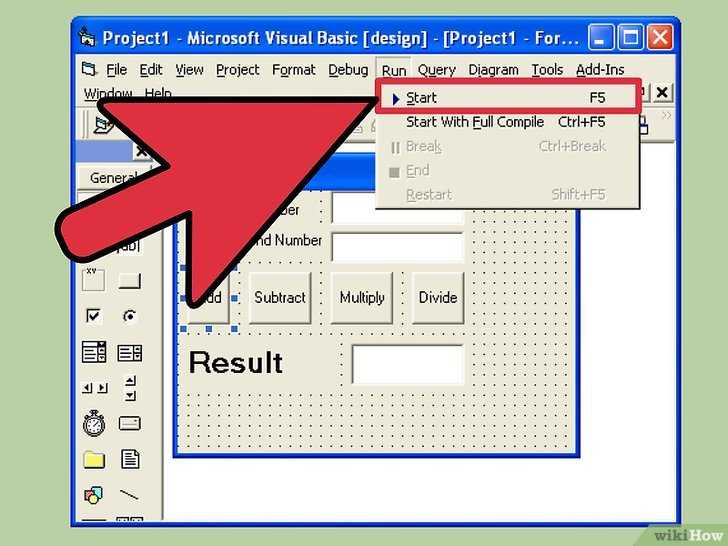
Основные методы очистки полей:
- TextBox.Clear() – этот метод очищает содержимое текстового поля. Он идеально подходит для удаления текста из полей ввода, таких как числа, введенные пользователем.
- TextBox.Text = «» – альтернативный способ присвоения пустой строки свойству Text. Это эквивалентно методу Clear(), но иногда может быть более наглядным в коде.
- TextBox.Text = «0» – можно задать начальное значение поля, если хотите, чтобы по умолчанию в поле отображалась нулевая величина.
Кроме того, можно сбрасывать все значения калькулятора (включая переменные, которые используются для выполнения расчетов), чтобы приложение вернулось в исходное состояние.
Рекомендации:
- Для обработки сброса данных используйте отдельную кнопку, привязанную к событию Click. Это позволит пользователю легко сбросить все поля ввода.
- При очистке результата также можно установить флаг, который будет указывать на то, что калькулятор готов к новым вычислениям, предотвращая ошибочные операции после сброса.
- Добавьте обработку исключений при очистке полей, чтобы избежать ошибок, если пользователь пытается ввести недопустимые данные после очистки.
Для сброса всех значений в калькуляторе можно использовать следующий код:
Private Sub btnClear_Click(sender As Object, e As EventArgs) Handles btnClear.Click txtDisplay.Clear() ' Очистка поля отображения result = 0 ' Сброс значения результата operation = "" ' Очистка текущей операции End Sub
Этот пример демонстрирует, как можно сбросить поле отображения и внутренние переменные, которые хранят результат и текущую операцию. Метод Clear() используется для очистки текстового поля, а присваивание переменным значения по умолчанию возвращает калькулятор в начальное состояние.
Используя такие подходы, можно гарантировать, что калькулятор будет работать корректно и без сбоев после сброса значений.
При разработке калькулятора на Visual Basic важно предусмотреть обработку некорректных данных, вводимых пользователем. Это не только улучшает взаимодействие с программой, но и предотвращает сбои в её работе. Например, если пользователь пытается ввести текст вместо числа, программа должна адекватно отреагировать.
Пример кода для обработки ошибки преобразования строки в число:
Try
result = Convert.ToDouble(userInput)
Catch ex As FormatException
MessageBox.Show("Ошибка: Введите корректное число.")
End Try
Кроме того, можно заранее проверять вводимые данные с помощью функции IsNumeric, которая определяет, является ли введенная строка числом:
If Not IsNumeric(userInput) Then
MessageBox.Show("Ошибка: Введите число!")
Exit Sub
End If
Это гарантирует, что программа не упадет при неверных данных и предложит пользователю исправить ввод. Важно также добавить обработку других типов ошибок, например, деления на ноль, что может привести к исключению в процессе выполнения программы:
Try
result = numerator / denominator
Catch ex As DivideByZeroException
MessageBox.Show("Ошибка: Деление на ноль невозможно.")
End Try
Таким образом, для предотвращения некорректного ввода и обеспечения стабильной работы калькулятора, необходимо учитывать типы вводимых данных и предусмотреть соответствующую обработку ошибок. Это не только повысит удобство использования приложения, но и улучшит его надежность.
Запуск и тестирование калькулятора
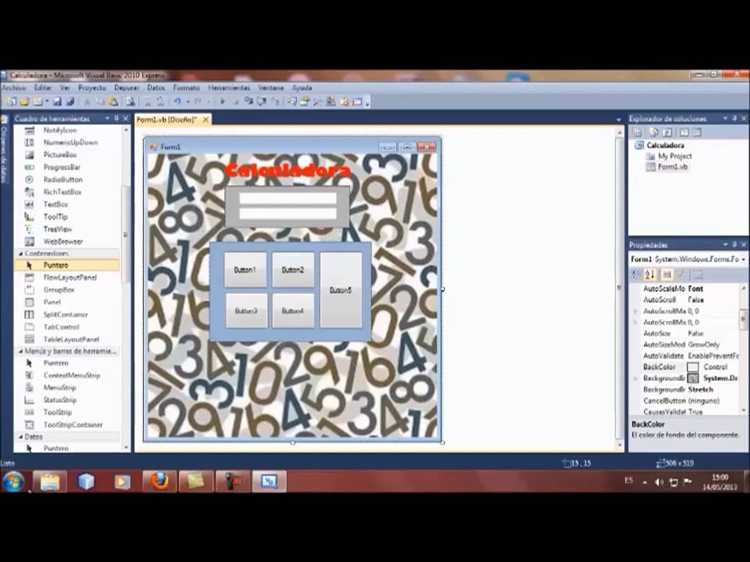
После завершения разработки калькулятора на Visual Basic необходимо выполнить несколько шагов для его запуска и тестирования. Это позволяет убедиться, что приложение работает корректно и что все функции калькулятора соответствуют ожидаемому поведению.
Для начала запустите проект, кликнув по кнопке Start в Visual Studio. Это откроет форму с интерфейсом калькулятора. Убедитесь, что элементы управления (кнопки, текстовые поля) отображаются правильно. Проверьте, что приложение запускается без ошибок и что окно калькулятора реагирует на действия пользователя.
Первым тестом будет проверка базовых операций: сложение, вычитание, умножение и деление. Попробуйте выполнить несколько простых вычислений, например, 5 + 3 или 7 * 9, и убедитесь, что результаты отображаются верно. Обратите внимание на точность вычислений и отсутствие сбойных операций.
Проверьте работу кнопок для очистки экрана, стирая введенные данные и убедитесь, что экран очищается как должно. Важно протестировать работу клавиш удаления и правильность отображения промежуточных значений на экране.
Дополнительно проверьте калькулятор на наличие утечек памяти или задержек в интерфейсе, особенно при выполнении последовательных операций. Для этого можно использовать встроенные инструменты Visual Studio для профилирования приложения.
Когда все функциональные тесты завершены, проведите тестирование с разнообразными входными данными, включая большие числа, чтобы убедиться, что калькулятор может обрабатывать широкий диапазон значений без ошибок.
После успешного тестирования можно приступать к компиляции и сборке приложения для окончательной установки на пользовательские устройства. Важно провести тестирование на разных машинах, чтобы исключить зависимости от конфигурации системы.
Вопрос-ответ:
Как создать простой калькулятор на Visual Basic?
Для создания простого калькулятора на Visual Basic нужно создать форму с элементами управления, такими как кнопки для цифр и операций, а также текстовое поле для отображения результата. Нужно прописать обработчики событий для каждой кнопки, чтобы при нажатии на них соответствующая цифра или операция отображалась в текстовом поле. Далее, пишется логика для выполнения арифметических операций, таких как сложение, вычитание, умножение и деление.
Как реализовать операции сложения, вычитания, умножения и деления в калькуляторе на Visual Basic?
Для реализации операций сложения, вычитания, умножения и деления можно использовать простые условные конструкции в коде. Например, при нажатии на кнопку операции, необходимо проверять, какую операцию выбрал пользователь, и в зависимости от этого выполнить соответствующую математическую операцию над введёнными числами. Все результаты должны быть отображены в текстовом поле на форме.
Можно ли сделать калькулятор с использованием только визуальных элементов без программирования?
Нет, для того чтобы калькулятор функционировал корректно, необходимо прописывать логику работы программы в коде. Визуальные элементы могут только отображать информацию и принимать ввод от пользователя, но сами операции, такие как вычисления, требуют использования кода на Visual Basic.
Что делать, если калькулятор на Visual Basic не отображает результат?
Если калькулятор не отображает результат, стоит проверить несколько вещей: правильно ли прописаны обработчики событий для кнопок, корректно ли присваиваются значения текстовым полям, а также не возникает ли ошибок в коде, например, деление на ноль или неправильные данные, передаваемые в операции. Также стоит убедиться, что формат отображаемого числа подходит для результата.
Какие элементы управления можно использовать для создания калькулятора на Visual Basic?
Для создания калькулятора на Visual Basic можно использовать различные элементы управления, такие как кнопки (Button) для цифр и операций, текстовое поле (TextBox) для отображения результата, а также метки (Label), если нужно отображать дополнительную информацию. Эти элементы могут быть размещены на форме, а их обработка осуществляется через события в коде программы.